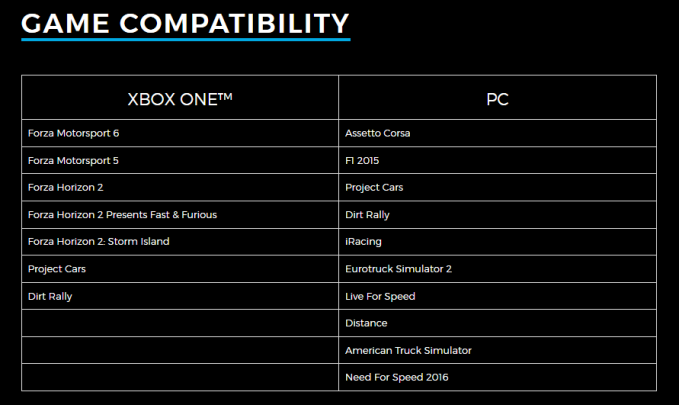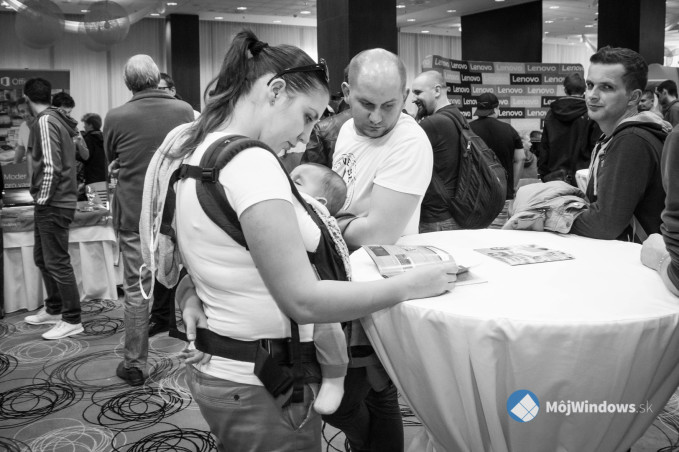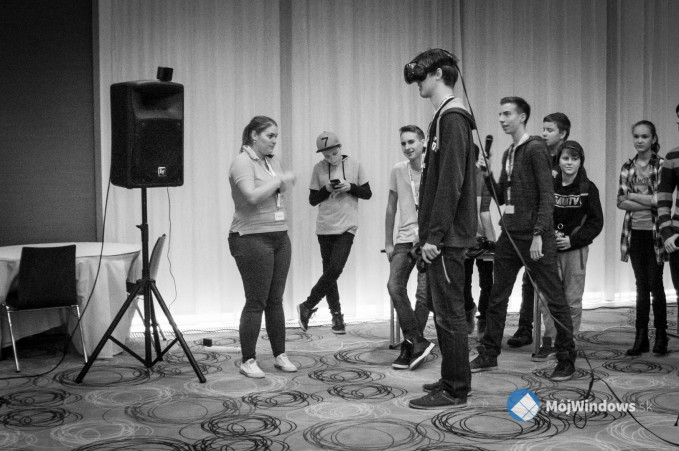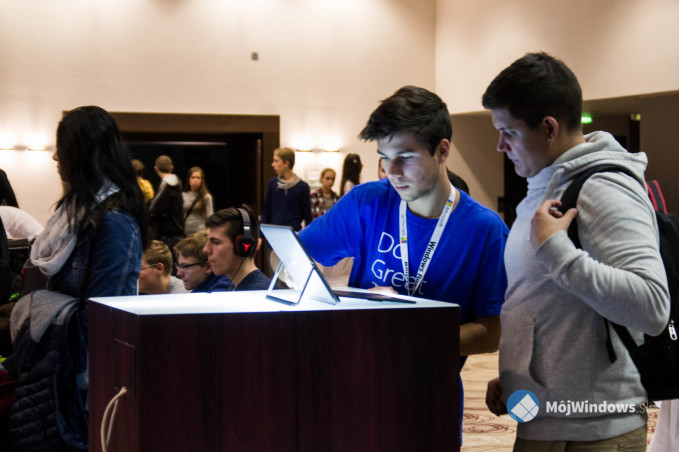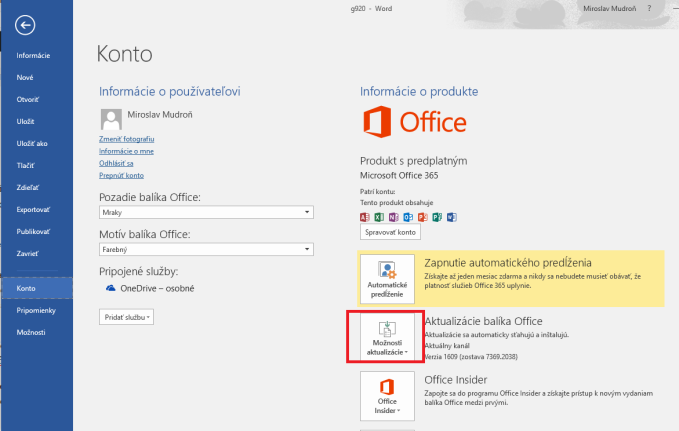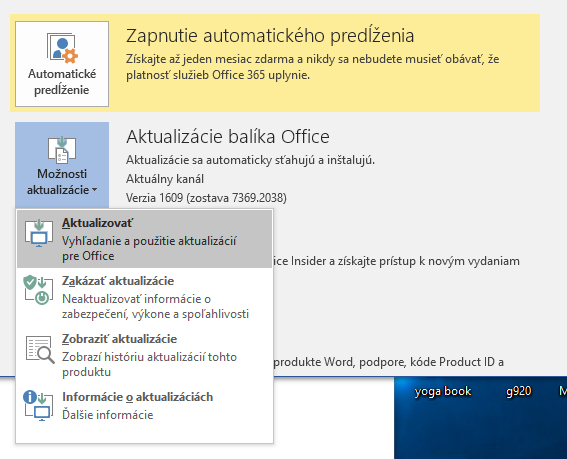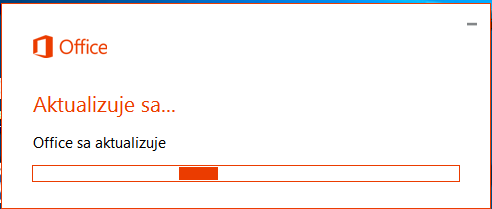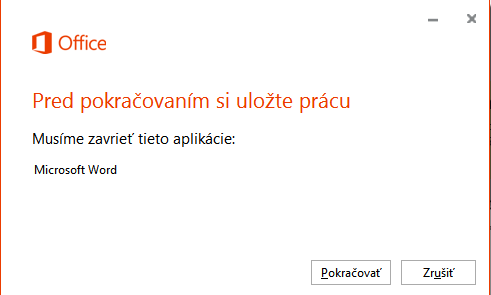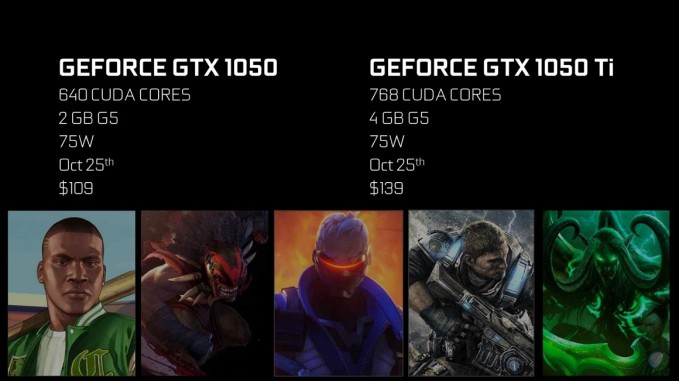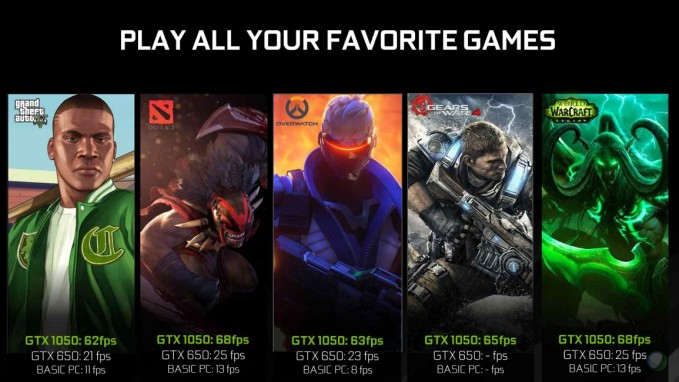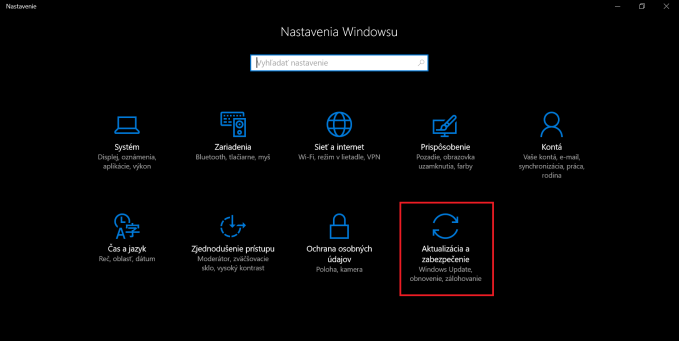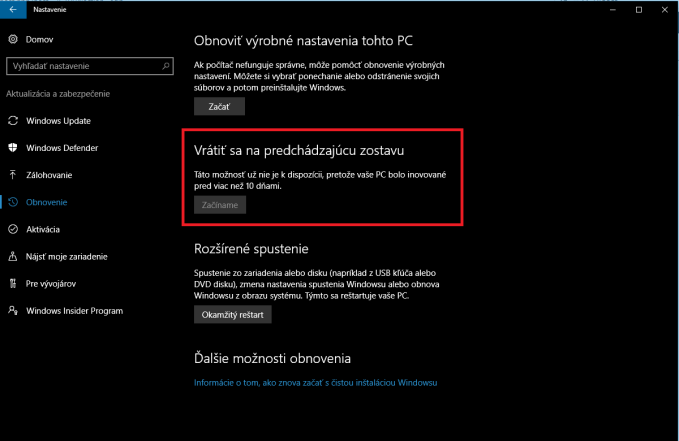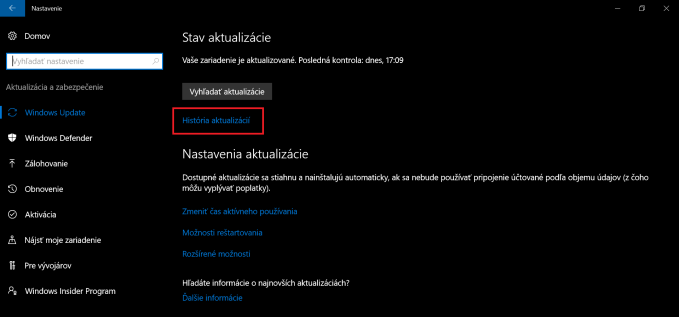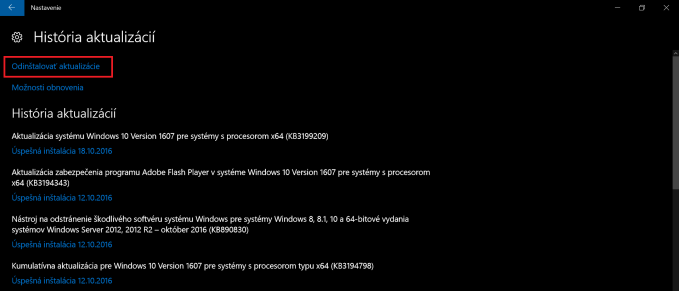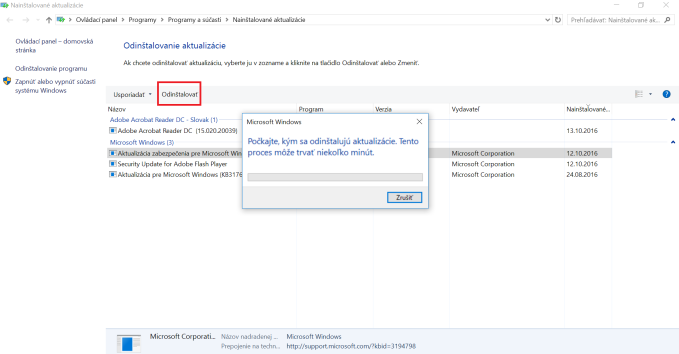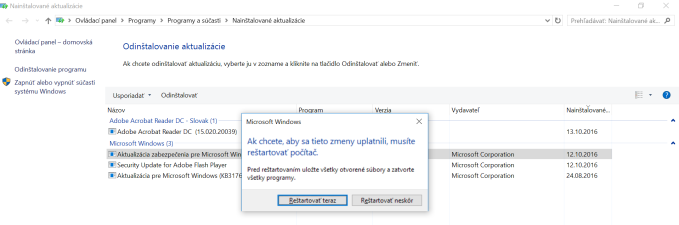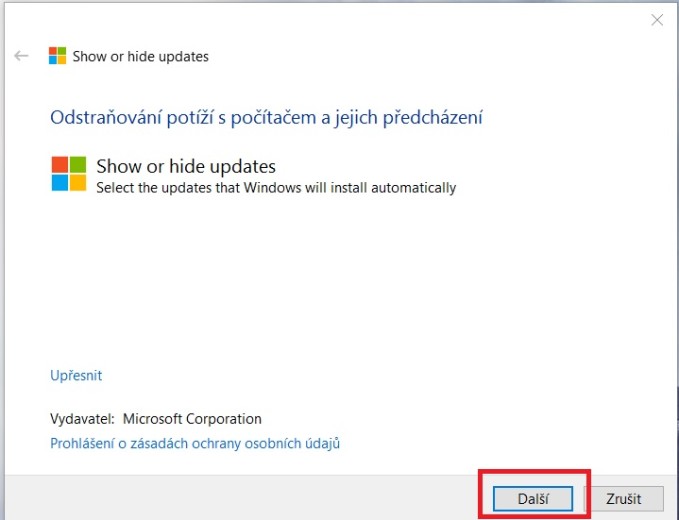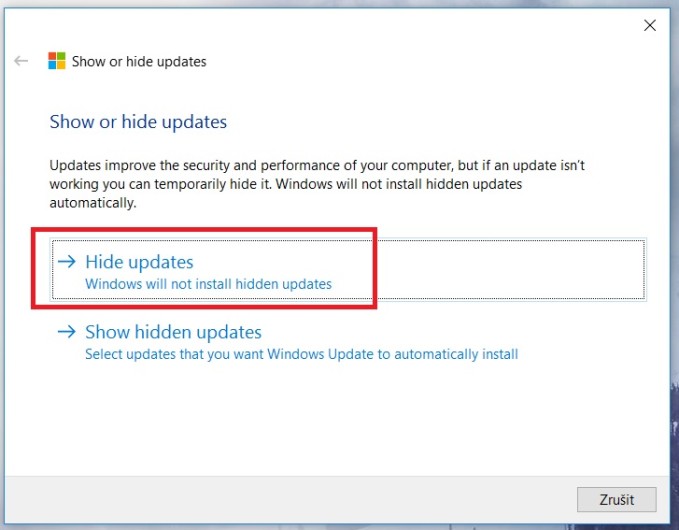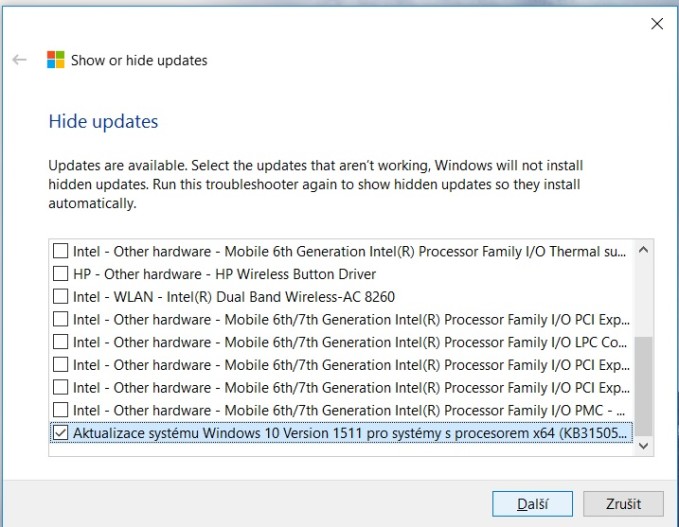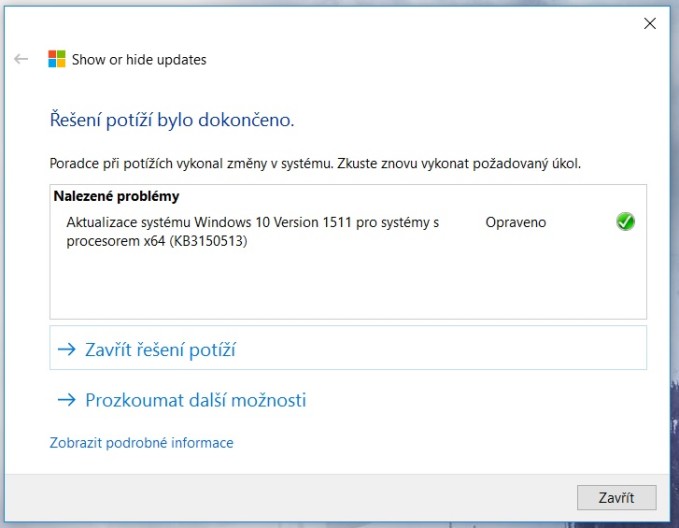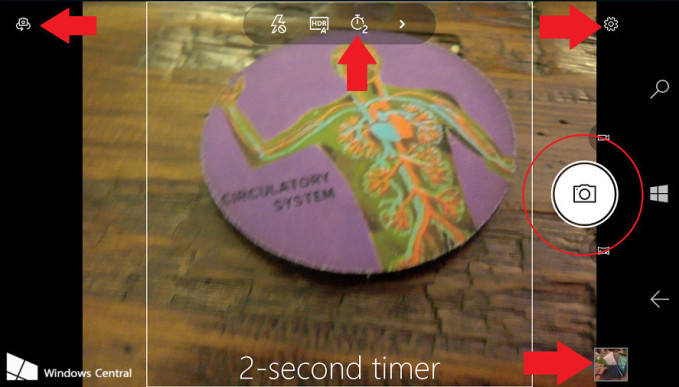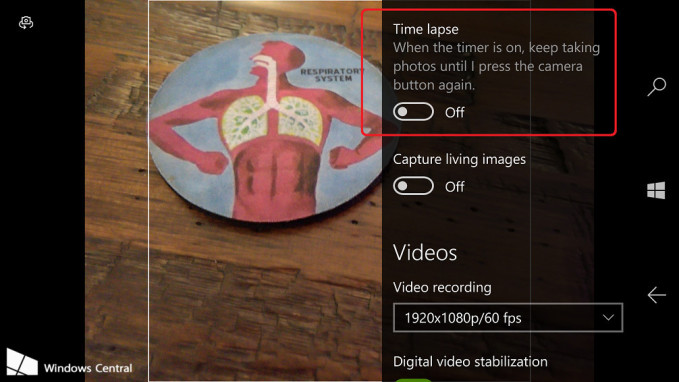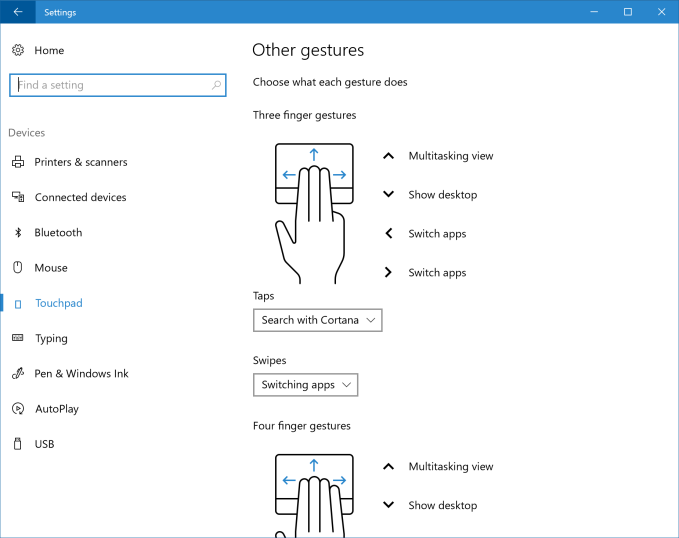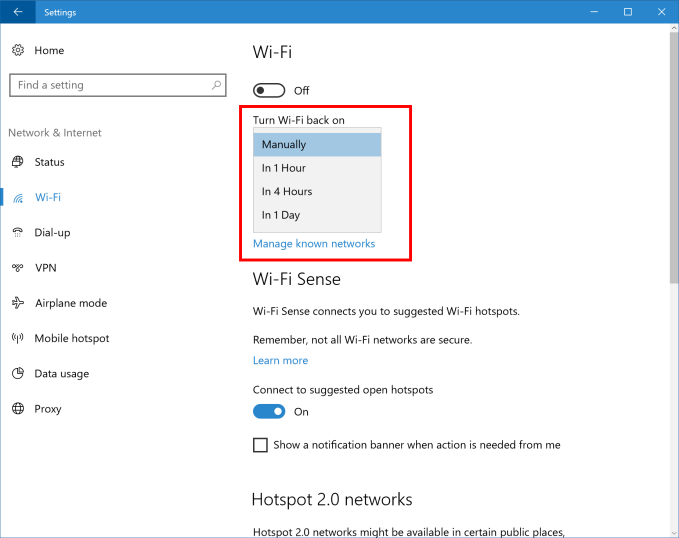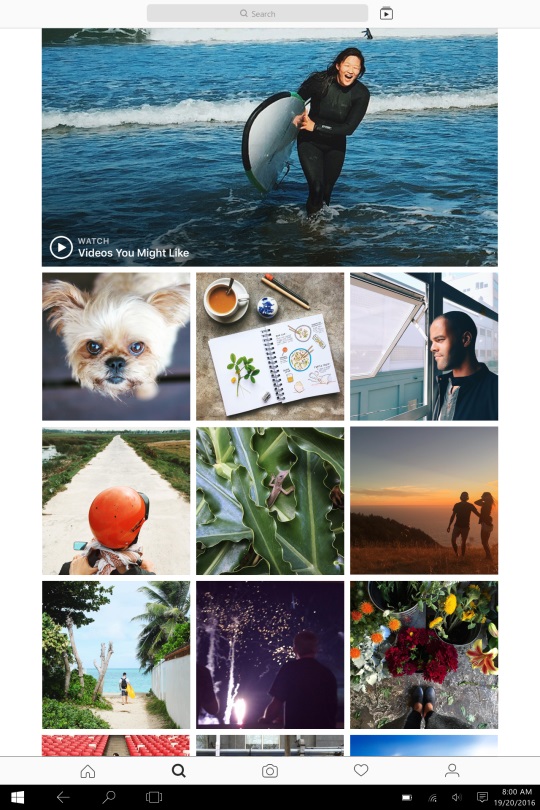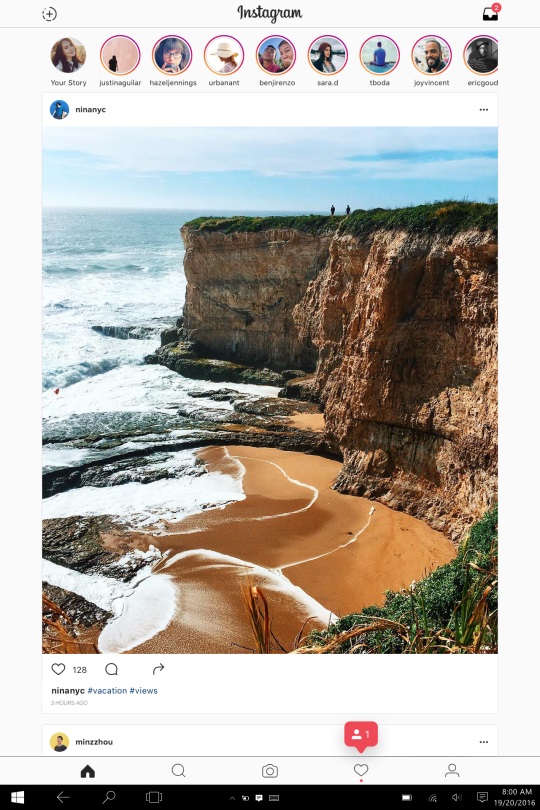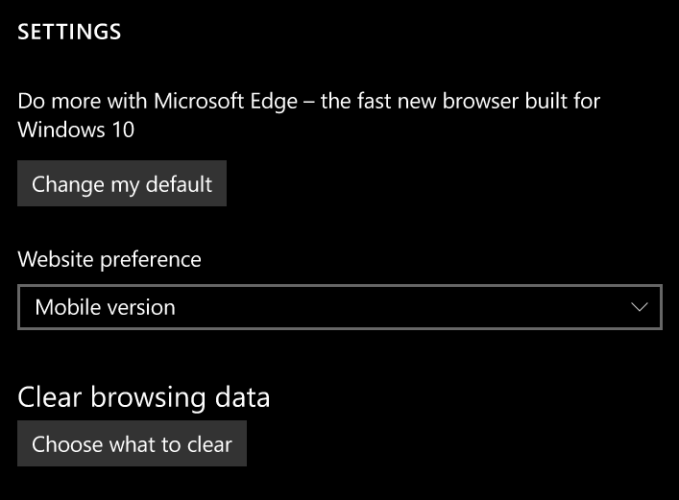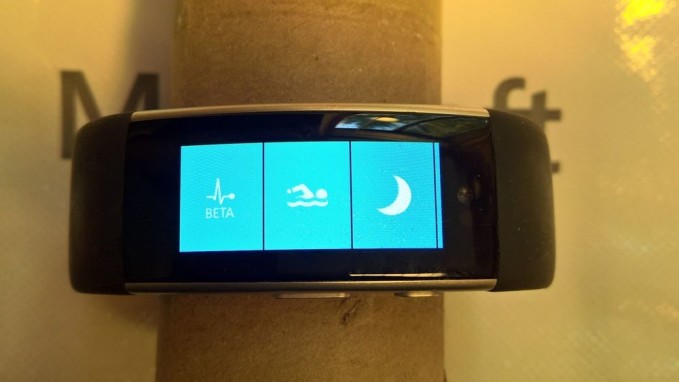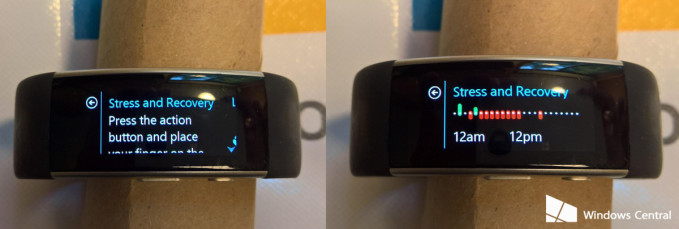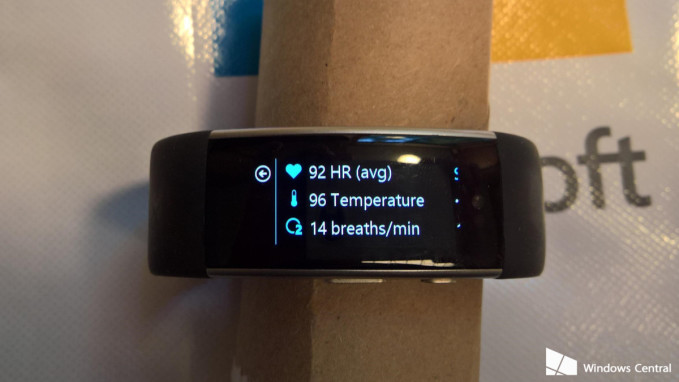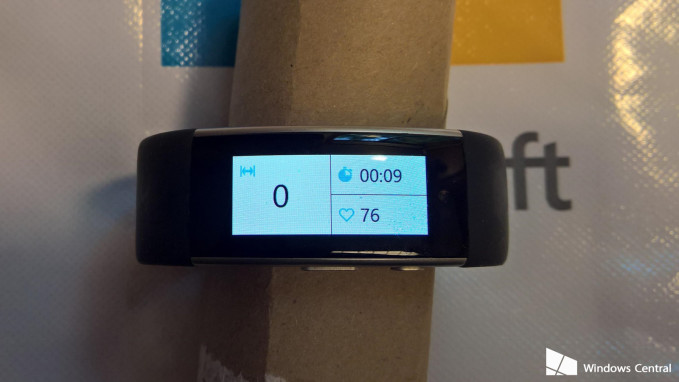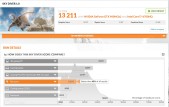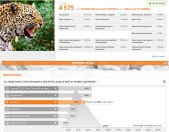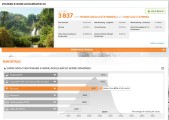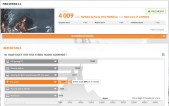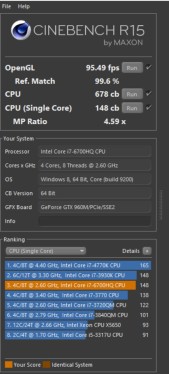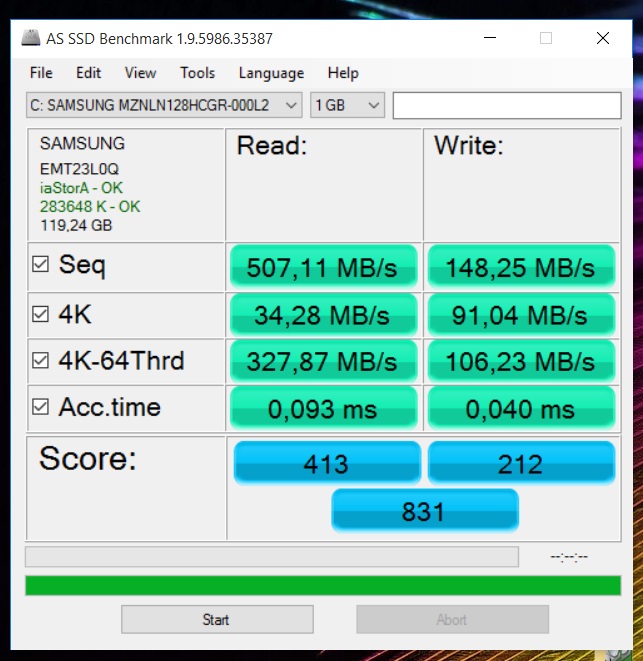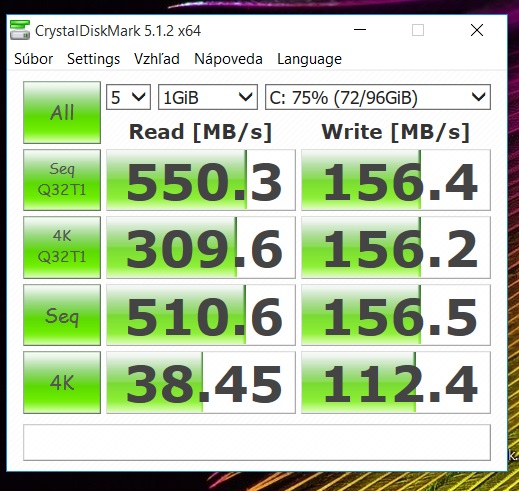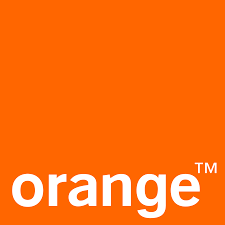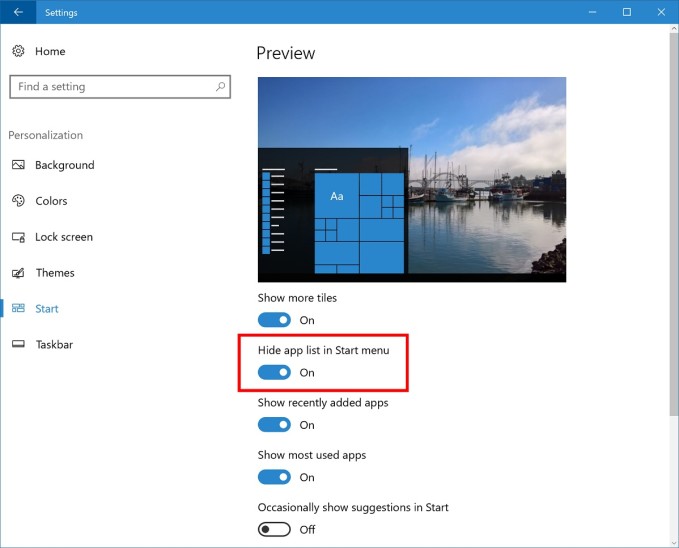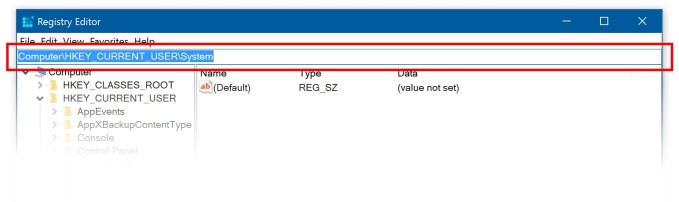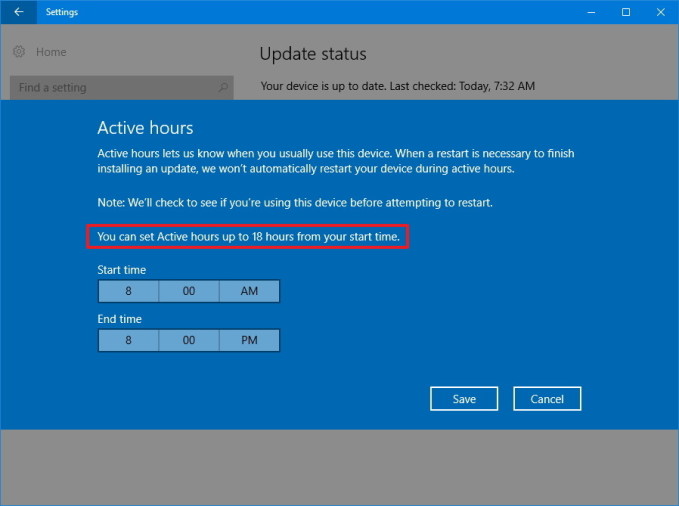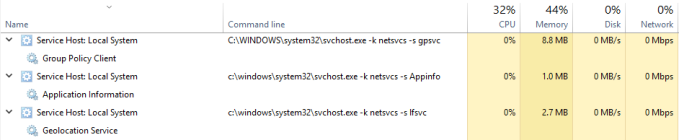Lenovo svoje zariadenia pre hráčov zaraďuje do produktovej série Y, kam spadá aj tento herný notebook. IdeaPad Y700 predstavuje po stránke hardvérovej výbavy akýsi vstupný bod pre hráčov a nachádza sa tak aj na nižšej cenovej hranici herných notebookov primárne kvôli grafickej karte Nvidia GTX 960M. Napriek tomu sa pri produkcii našťastie nešetrilo na nesprávnych miestach, a celková kvalita prevedenia je výborná. Pri váhe 2,6 kilogramov síce nejde o žiadne pierko, no v segmente herných notebookov ide o jednu z lepších hodnôt. IdeaPad Y700 na tom nie je najhoršie ani pri hrúbke, ktorá dosahuje 2,6 cm.
Konštrukcia v sebe spája odolný hliník v kombinácii s tvrdými plastami, čo sa podpisuje na celkovej robustnosti. Nič sa neprehýba, nič nevŕzga, skrátka všetko drží pekne, tak ako by malo. Lenovo stavia na pomerne agresívnom dizajne, na ktorom sa podpisujú jednak hrany, farebná kombinácia čiernej s červenou, ako aj štýl výduchov vzduchu na zadnej strane. Hoci celkové prevedenie notebooku vyzerá skvelo, extrémne ľahko zachytáva odtlačky prstov a pravidelnému čisteniu sa tak nevyhnete.

Notebook je vybavený 15,6-palcovou IPS obrazovkou s antireflexnou vrstvou a rozlíšením 1920 x 1080 bodov. Obrazovka má príjemnú reprodukciu farieb, dobrý kontrast, široké pozorovacie uhly vďaka technológii IPS, no potešil by o niečo vyšší jas. Pokiaľ by ste chceli pracovať alebo hrať sa v exteriéri, musíte sa pripraviť na problémy s viditeľnosťou. Značne ale zamrzel rám okolo obrazovky, ktorý je na náš vkus jednoducho príliš hrubý. Lenovo sa pridržiava tradičného pántu, ktorý je umiestnený v strede a na prvý pohľad kvôli svojej šírke síce nevzbudzuje príliš veľkú dôveru, no po týždňoch používania vieme povedať, že svoju prácu odvádza bravúrne.

Na ľavej strane notebooku sídli slot pre nabíjačku, always-on USB 2.0, čítačku SD kariet, kombinovaný audio jack a takzvaný NOVO button. Ten slúži pre spustenie nástrojov na obnovenie systému v prípade problémov, na spustenie Boot menu, či dokonca BIOSu.

Na pravej strane je situovaná dvojica portov USB 3.0, HDMI, sieťový konektor a zámok Kensington. Ako súčasť konektorovej výbavy prirodzene nechýba ani Bluetooth a Wi-Fi. DVD mechaniku by sme hľadali len márne, Lenono ale myslelo na to, že môže dôjsť k situáciám, kedy by ju používatelia potrebovali použiť. V balení tak spolu s notebookom nájdeme aj externú DVD mechaniku pripájanú do USB portu. Táto skutočnosť sa líši v závislosti od konkrétneho modelu, preto je dobré overiť si to pred nákupom priamo u predajcu.

Nad obrazovkou je klasicky umiestnená webkamera s HD rozlíšením záznamu a duálnym mikrofónom. Jej kvalita je dostačujúca na bežné používanie. Prednú stranu notebooku lemujú indikátory nabíjania, aktivity disku, zapnutia zariadenia a svoje miesto si tu našiel aj indikátor informujúci o vypnutí touchpadu. Zo spodnej strany zariadenia nájdeme subwoofer, otvory pre nasávanie vzduchu, ako aj nožičky eliminujúce nechcený posun po podložke.

Zvuk
Nad klávesnicou sú v rohoch umiestnené JBL reproduktory, ktoré sú veľmi hlasné s dobrou reprodukciou zvuku. Tie doprevádza subwoofer na spodku notebooku, ktorý dotvára potrebnú basovú zložku zvuku. Počúvanie hudby je skutočne príjemným zážitkom a reproduktory rozhodne patria k tým najlepším, ktoré v notebookoch nájdeme. Lenovo navyše ponúka aplikáciu Dolby Audio, cez ktorú je možné cez pár kliknutí optimalizovať nastavenia zvuku podľa aktuálneho používania – dynamický, hudba, hry, hlas alebo filmy.

Klávesnica a touchpad
Klávesnica disponuje červeným podsvietením, čo zapadá do celkového vzhľadu notebooku. Podsvietenie je pritom možné nastavovať kombináciou kláves Fn a Space. Na výber je z dvoch intenzít a úplného vypnutia. Klávesy W,A,S,D sú zvýraznené červeným lemovaním. V hrách ide o štandardné klávesy pre ovládanie pohybu, a tak ide o vcelku príjemný detail. Na pravej strane nájdeme numerickú časť klávesnice. Klávesy Num Lock a Caps Lock majú drobnú bielu diódu, ktorá signalizuje ich zapnutie. Klávesnica je spracovaná dobre, píše sa na nej pohodlne a má dostatočnú šírku. Napriek tomu tu narážame na zvláštne riešenie. Klávesnica obsahuje dedikované klávesy pre Home, End, PgUp a PgDn, no napriek tomu ich nájdeme aj v rámci numerickej časti klávesnice ako Fn funkcionalitu.

Touchpad je jednoliaty, dostatočne veľký a hladký na dotyk. Odozva tlačidiel je o čosi dlhšia, no celkovo práca s touchpadom nepredstavuje žiaden problém. Situovaný je pod medzerníkom namiesto toho, aby bol umiestnený na stred šírky notebooku, čo pri používaní pôsobilo prirodzene.
Operačný systém a aplikácie
Lenovo IdeaPad Y700 prichádza s operačným systémom Windows 10. Z predinštalovaných aplikácií tu môžeme nájsť 30-dňovú trial verziu antivírového riešenia McAfee, aplikácie Lenovo SHAREit, Lenovo ID, Lenovo Photo Master, Lenovo Companion a Lenovo Settings. Nejde tak o žiadnu pohromu a väčšina z nich je dokonca užitočná.
Výkon
Model, ktorý nám bol zapožičaný na testovanie, obsahoval procesor Intel Core i7-6700HQ s taktom 2,60GHz, 8 GB operačnej pamäte DDR4 a grafickú kartu Nvidia GeForce 960M so 4GB vlastnej pamäte. Každodenné pracovné úlohy tak zvláda úplne bez zaváhania, problém mu nerobia ani náročnejšie úlohy ako editácia videí, či fotografií. Hrám sa budeme venovať samostatne o niečo nižšie. Pri meraní výkonu notebooku sme použili klasickú sadu benchmarkových nástrojov 3D Mark, PC Mark, Cinebench a Unigine Heaven Benchmark.
- Unigine Heaven Benchmark 4.0 Priemer 45,9 FPS
- Cinebench R15 OpenGL 95,49 FPS, CPU 678 bodov, CPU (jedno jadro) 148 bodov
- 3D Mark Sky Diver 13211 bodov
- 3D Mark Fire Strike 4009 bodov
- PC Mark 8 Home Accelerated 3837 bodov
- PC Mark 8 Creative Accelerated 4575 bodov
Po stránke úložiska Y700 v sebe nesie 128 GB NVMe SSD disk, kde je predinštalovaný operačný systém. Oddiel systémovej zálohy je umiestnený taktiež na SSD disku a pre používateľa je tak dostupných len 96 GB. Časť z toho si ukrajuje ešte operačný systém a reálne ide približne o 72 GB, čo je na dnešné pomery málo. Prenosová rýchlosť pri sekvenčnom čítaní priemerne dosahuje 528 MB/s, pri čítaní je to v priemere 152 MB/s. Pri veľkosti dnešných hier je nutné spoľahnúť sa na klasický pevný disk s kapacitou 1 TB a 5400 otáčkami za minútu. Ten dosahuje priemernú rýchlosť čítania 91 MB/s.
Nakoľko je Lenovo Y700 herným notebookom, rozhodli sme sa ho rovno prevetrať na niekoľkých novších hrách. Výsledky sú celkom príjemné a môžeme zhodnotiť, že pokiaľ sa pri najnáročnejších hrách trochu uskromníte v oblasti grafických detailov a zvolíte strednú úroveň, zahráte si ich úplne plynulo. Nižšie prikladáme výpis a priemerný počet dosiahnutých snímok za sekundu pri vysokej úrovni grafických detailov a rozlíšení 1920 x 1080 bodov.
- Tomb Raider – 59,5 FPS
- Metro : Last Light – 63 FPS
- Far Cry Primal – 31 FPS
- Witcher 3 – 19 FPS
Chladenie
IdeaPad Y700 musíme pochváliť za výborne zvládnuté chladenie. V prípade herných notebookov sú vždy prítomné obavy z toho, akú prácu bude odvádzať. Správne odvádzať teplo je totiž kľúčom pre úspech pri dlhých herných seansách. Problémy s prehrievaním sa neobjavili ani pri dlhých benchmarkových maratónoch, kedy notebook bežal hodiny na hranici svojich schopností. Teploty sa napriek tomu pohybovali na úrovni priemerne 74 stupňov pre procesor a 72 stupňov pre grafickú kartu. Pri maximálnom zaťažení, kedy ventilátory bežia naplno, je badateľná hlučnosť, ktorá ale dosahuje priemer notebookov takejto hardvérovej výbavy.
Batéria
Batéria s kapacitou 60Wh pri bežnom používaní ako surfovanie a kancelárska práca poskytuje výdrž niečo cez šesť hodín. Pri streamovaní filmov to batéria vzdá približne po štyroch hodinách. Pokiaľ sa však pustíme do hrania, výdrž drasticky klesá a dostáva sa na úroveň približne jednej hodiny. Čo sa týka nabíjania, z úplného vybitia na 100% to potrvá približne dve hodiny.

Záver
Lenovo Y700 síce nedisponuje úplne špičkovou grafickou kartou, no napriek tomu si na ňom pri trochu miernejšom výbere grafických detailov dokážete vychutnať aj dnešné hry. Skvelý výkon poskytuje aj v pracovných aktivitách ako editácia videí, či práca s 3D modelmi a pri ďalších náročnejších aktivitách. V tejto cenovej kategórii (1100€) nie je príliš veľký výber notebookov s rovnakou výbavou a pre hráčov, ktorí hľadajú herný notebook, no nechcú príliš rozhadzovať, ide o dobrú voľbu, ktorá nesklame.
+ Cena/Výkon
+ Prevedenie
+ Vynikajúci zvuk
+ Dobre zvládnuté chladenie
– Nadmerné zachytávanie odtlačkov
– Hrubé rámiky okolo obrazovky
– Malý SSD disk